如何安排Macbook自动开启、关闭或睡眠
2023-05-26 482打开或关闭 Mac,甚至将其从睡眠中唤醒并不需要太多时间。但即便如此,如果您希望您的 Mac 在您想使用它时处于开机状态并准备就绪,您可以使用内置的 macOS 调度程序来执行此操作。以下是如何让您的 Mac 自动启动、睡眠或关闭。
自动打开或关闭 Mac:须知
macOS 本身提供了一个自动打开或关闭 Mac 的选项,但也有一些缺点。您不能为每一天配置一个唯一的时间,也没有单独设置关机、重启和睡眠的选项。您需要在三个选项之间进行选择。
关闭选项仅在用户帐户已登录、没有打开的文档且 Mac 未处于睡眠模式时有效。
最后,如果您有 MacBook,则调度程序仅在机器插入电源时才能工作。即使您让 MacBook 保持 100% 电量,调度程序也不会工作。对于直接由电源插座供电的 iMac、Mac mini 和 Mac Pro,则没有此类限制。如果您希望延长 Mac 的电池寿命,请查看我们收集的延长 MacBook 电池寿命的最佳技巧。
如何安排苹果笔记本自动开启、关闭或睡眠
第 1 步:在 Mac mini、iMac 或 MacBook 上,单击左上角的 Apple 图标。然后点击系统偏好设置。
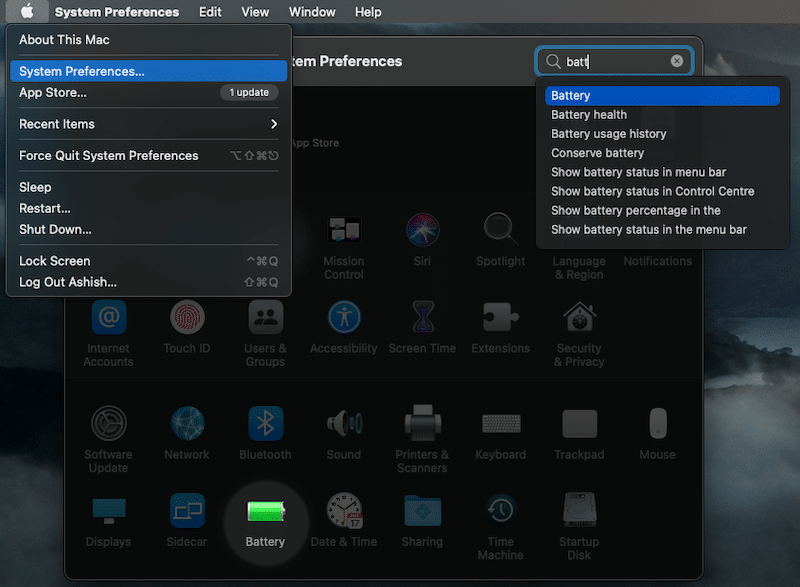
第 2 步:在搜索框中输入“能量”,它将突出显示电池首选项。点击打开它。如果您使用的是 Mac mini、iMac 或任何其他不依靠电池供电的 Mac,则该选项位于“系统偏好设置”中的“节能器?”下。
第 3 步:在“电池”面板中,单击左侧面板中的“计划”部分。在这里,您可以配置启动或唤醒以及睡眠、关机和启动时间。
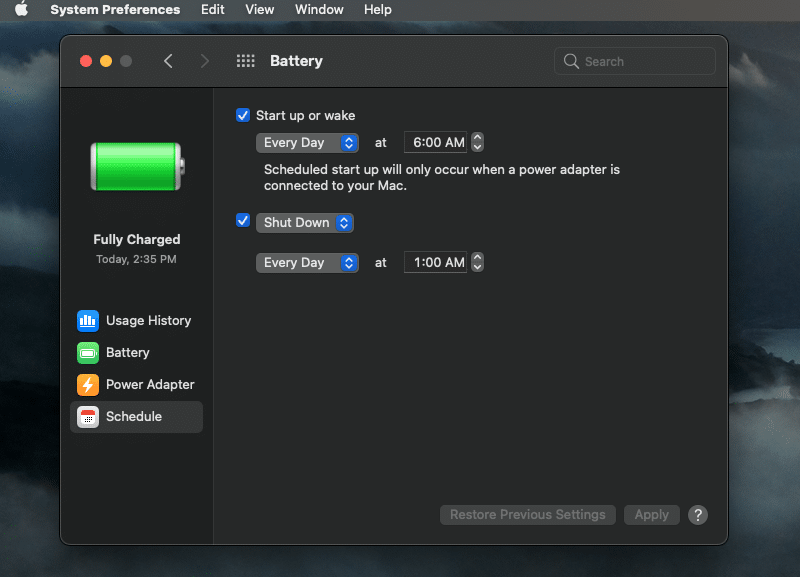
第 4 步:要安排 MacBook 在每天或特定日期的固定时间启动或唤醒,请选中启动或唤醒旁边的框并配置选项。对于关闭或睡眠,或重新启动,类似地配置它。
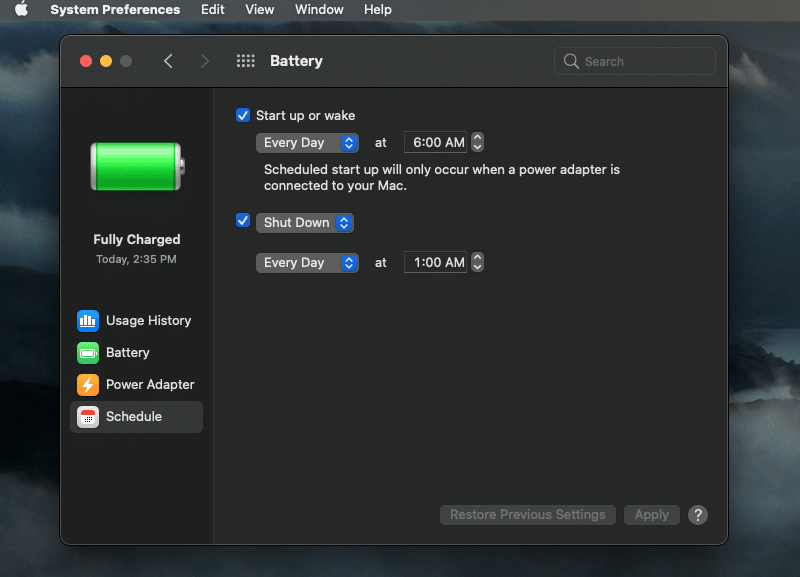
设置 Mac 在使用 UPS 时关机
您的 Mac 可以检测到它何时连接到 UPS,因此您可以在断电时优雅地关闭机器。某些 UPS 型号具有 USB 连接选项,因此系统可以识别它已连接到 UPS 电源。当它这样做时,节能器?或电池会显示 UPS 选项。
UPS 配置只为您提供关机选项,您可以在其中选择时间。您可以根据 UPS 的使用时间或 UPS 电池电量处于特定百分比时进行配置。
使用上述指南,您可以控制 Mac 何时关闭、启动或在您不在时进入睡眠状态。
相关资讯
查看更多最新资讯
查看更多-

- 完美万词王如何设置循环播放 开启循环播放功能流程一览
- 2023-05-31 1705
-

- 剪映如何使用镜像翻转 镜像翻转功能用法详解
- 2023-05-31 2965
-

- 时间规划局如何删除事件 删除记录事件方法介绍
- 2023-05-31 1927
-

- 腾讯会议在哪里取消会议预订 撤回预定会议流程一览
- 2023-05-31 1990
-

- 腾讯会议怎么开启会议字幕 设置会议字幕功能方法介绍
- 2023-05-31 2246
热门应用
查看更多-

- 快听小说 3.2.4
- 新闻阅读 | 83.4 MB
-

- 360漫画破解版全部免费看 1.0.0
- 漫画 | 222.73 MB
-

- 社团学姐在线观看下拉式漫画免费 1.0.0
- 漫画 | 222.73 MB
-

- 樱花漫画免费漫画在线入口页面 1.0.0
- 漫画 | 222.73 MB
-

- 亲子餐厅免费阅读 1.0.0
- 漫画 | 222.73 MB
-
 下载
下载
湘ICP备19005331号-4copyright?2018-2025
guofenkong.com 版权所有
果粉控是专业苹果设备信息查询平台
提供最新的IOS系统固件下载
相关APP应用及游戏下载,绿色无毒,下载速度快。
联系邮箱:guofenkong@163.com









